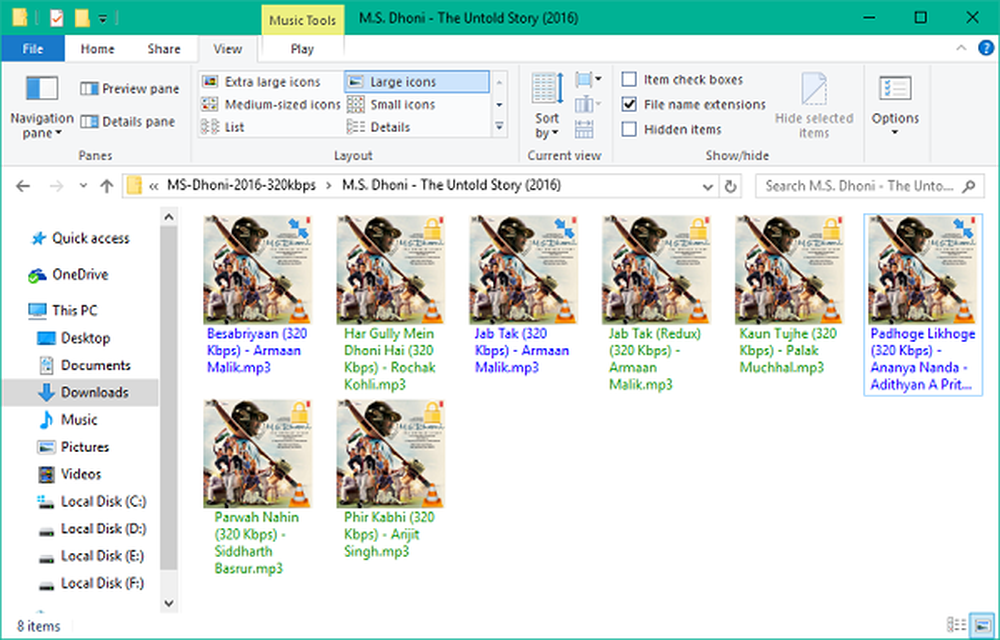Come mostrare i giorni della settimana a Toodledo

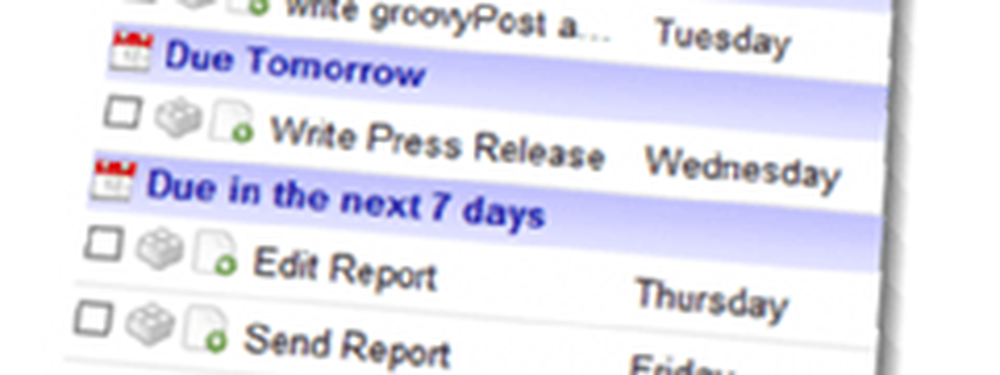 Tra le app di cose da fare e da task manager e le app Web che ho provato, ho apprezzato Toodledo e RememberTheMilk. Mi piace Toodledo perché è gratuito e l'app per iPhone non richiede un abbonamento premium. Ma mi piaceva RememberTheMilk per una ragione apparentemente arbitraria: mostrava i giorni della settimana. Toodledo, per qualche ragione, non mostra i nomi dei giorni della settimana nell'elenco delle cose da fare (per esempio. Lunedì martedì mercoledì). C'era un vecchio post sul forum del 2009, quando gli sviluppatori di Toodledo dissero che aggiungere giorni della settimana era "sulla nostra lista delle cose da fare,"Ma ironicamente e sfortunatamente, non è ancora stato modificato.
Tra le app di cose da fare e da task manager e le app Web che ho provato, ho apprezzato Toodledo e RememberTheMilk. Mi piace Toodledo perché è gratuito e l'app per iPhone non richiede un abbonamento premium. Ma mi piaceva RememberTheMilk per una ragione apparentemente arbitraria: mostrava i giorni della settimana. Toodledo, per qualche ragione, non mostra i nomi dei giorni della settimana nell'elenco delle cose da fare (per esempio. Lunedì martedì mercoledì). C'era un vecchio post sul forum del 2009, quando gli sviluppatori di Toodledo dissero che aggiungere giorni della settimana era "sulla nostra lista delle cose da fare,"Ma ironicamente e sfortunatamente, non è ancora stato modificato.Quella piccola differenza è stata sufficiente per farmi pagare un abbonamento RTM premium per un anno. Ma ora la mia iscrizione è finita e non mi va di sborsare di nuovo per RTM. Quindi ho preparato questa soluzione alternativa che mi aiuta a vedere in quale giorno della settimana sono dovuti i miei articoli Toodledo.
Fondamentalmente, quello che faccio è organizzare le mie attività in base al contesto e ignorare le cartelle (che stavo facendo comunque). Quindi, utilizza le cartelle per assegnare a ciascuna voce il giorno della settimana in cui è previsto. Ecco come si presenta:
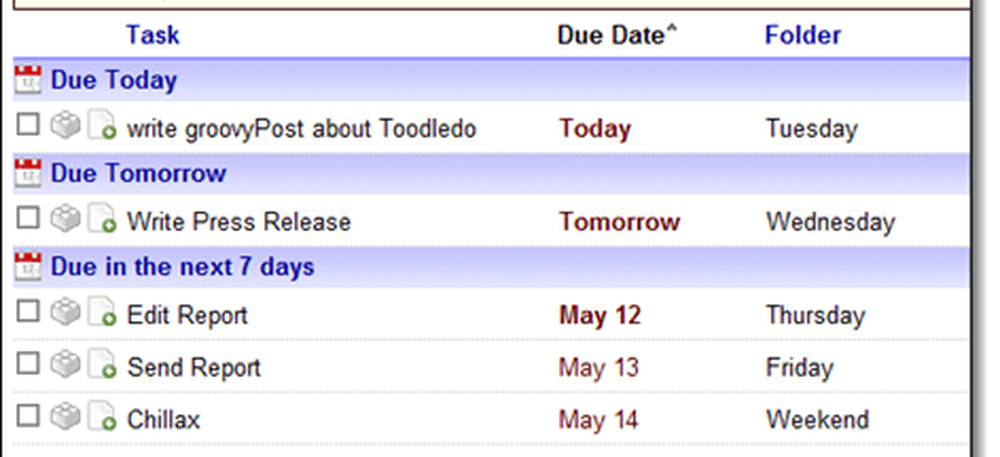
Per me, mi aiuta davvero a pianificare un'intera settimana. Non è una soluzione perfetta, ma per me ha fatto il trucco e forse lo troverai anche a portata di mano.
Passo 1
Accedere Toodledo e Clicsopra Cartelle sulla sinistra.
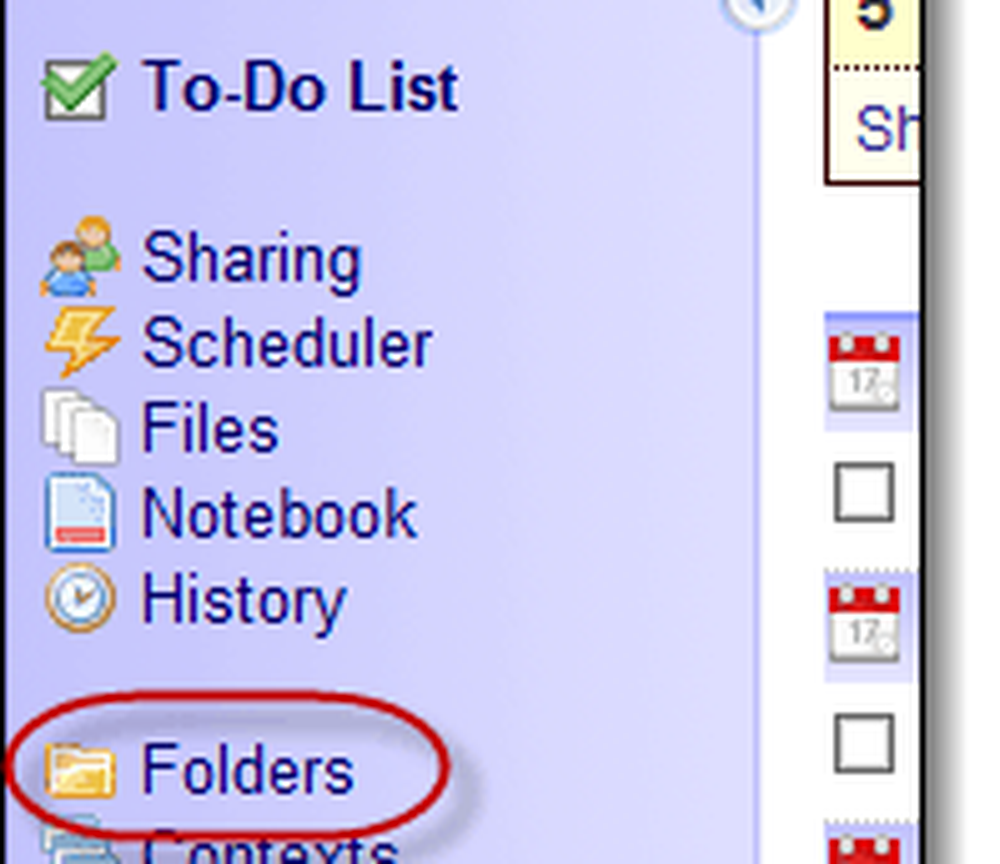
Passo 2
Creare una cartella per ogni giorno della settimana. A seconda delle tue esigenze, potresti voler inserire il sabato e la domenica in un'unica cartella chiamata "Fine settimana.”
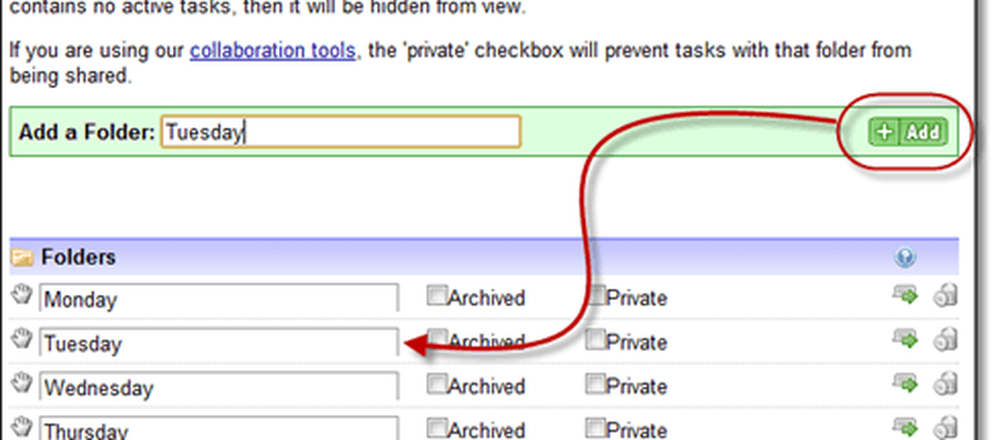
Passaggio 3
Torna al tuo Lista di cose da fare.

Passaggio 4
Clic il Modifica ordine / larghezza colonna icona nel menu Personalizza in alto a destra.

Passaggio 5
Trascinare e rilasciare il Cartella colonna quindi si trova proprio accanto al Scadenza colonna.

Passaggio 6
Ordinare le tue colonne di Scadenza.
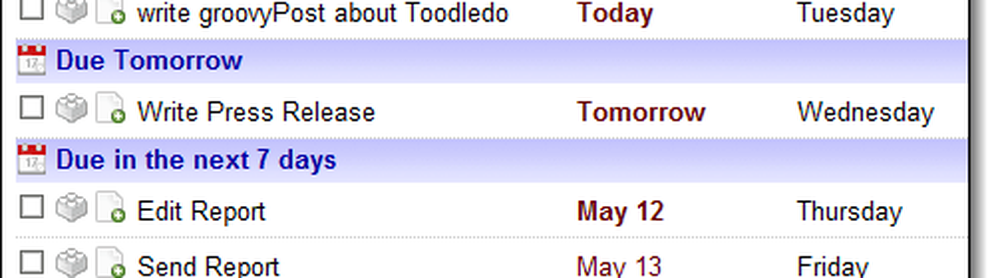
E questo è tutto ciò che c'è da fare. Spero che tu non stavi già usando Cartelle e contesti in qualche modo speciale. Suppongo che potresti creare un contesto separato o tag per ogni giorno della settimana. Personalmente, ho provato a taggare il giorno della settimana, ma era troppo confuso con i miei altri tag. Per me, assegnare i giorni della settimana alle cartelle ha funzionato al meglio.
Hai una soluzione migliore? Vorrei amore per sentirlo Questo, per me, è il tallone d'Achille di Toodledo. A parte questo, lo adoro.